Fix PS4 Controller virker ikke på PC - Windows 10 - Ny i 2023
Sådan repareres PS4-controller, der ikke fungerer på pc | Windows 10 | Ny i 2023 Har du problemer med at få din PS4-controller til at fungere på din …
Læs artikel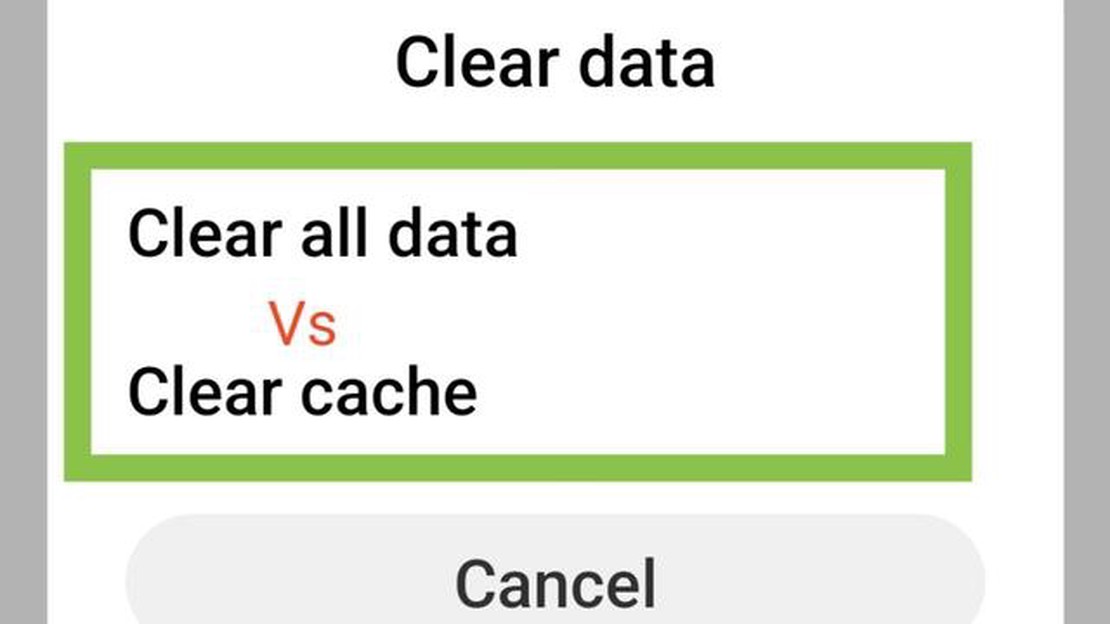
Når du bruger en Android-enhed, er du måske stødt på mulighederne for at rydde cache og rydde data for visse apps. Disse muligheder kan findes i App Info-sektionen for hver app i menuen Indstillinger. Selvom de måske lyder ens, er der en afgørende forskel på at rydde cache og rydde data, og det er vigtigt at forstå denne forskel for at kunne administrere enhedens lagerplads korrekt.
Rydning af cache henviser til rydning af midlertidige filer, som en app har gemt på din enhed. Disse filer bruges til at fremskynde appens ydeevne og genereres ofte, når appen startes første gang, eller når der installeres opdateringer. Cachen kan indeholde billeder, videoer, appdata og andre midlertidige filer. Ved at rydde cachen sletter du i princippet disse midlertidige filer, hvilket kan hjælpe med at frigøre plads på din enhed.
Rydning af data er på den anden side en mere drastisk handling. Når du sletter en apps data, nulstiller du i bund og grund appen til dens oprindelige tilstand. Det betyder, at alle appens indstillinger, præferencer og brugerdata bliver slettet. Man rydder ofte data, når en app ikke fungerer ordentligt, eller når man vil starte på en frisk med appen. Det er dog vigtigt at bemærke, at sletning af data vil slette alle gemte oplysninger i appen, såsom loginoplysninger eller spilforløb, så det bør gøres med forsigtighed.
Det er værd at bemærke, at rydning af cache og rydning af data er noget andet end at afinstallere en app. Når du afinstallerer en app, slettes alle dens filer, inklusive cache og data. Men hvis du planlægger at beholde appen og bare vil frigøre noget plads eller løse eventuelle problemer, kan det være en nyttig mulighed at rydde cache eller rydde data.
Konklusionen er, at rydning af cache og rydning af data er to forskellige handlinger, du kan foretage, når du administrerer din Android-enhed. Rydning af cache hjælper med at frigøre midlertidige filer, som apps har gemt, mens rydning af data nulstiller en app til dens oprindelige tilstand og sletter alle indstillinger og brugerdata. Det er vigtigt at forstå forskellen mellem de to og bruge dem i overensstemmelse hermed for at administrere din enheds lager effektivt.
Når du bruger en Android-enhed, kan du støde på mulighederne for at rydde cache og rydde data for forskellige applikationer. Disse muligheder findes i menuen App-indstillinger og tjener forskellige formål. Det er vigtigt at forstå forskellen mellem at rydde cache og rydde data for at kunne styre din enheds ydeevne og lager effektivt.
Når du rydder cachen i et program, fjerner du midlertidige filer og data, som er blevet gemt af appen. Disse filer bruges ofte til at fremskynde appens ydeevne og forbedre indlæsningstiderne. Men med tiden kan cachen blive oppustet og optage unødvendig lagerplads.
Rydning af data i en applikation fjerner alle brugerdata, der er forbundet med appen, herunder indstillinger, præferencer, loginoplysninger og gemte filer. Det nulstiller i bund og grund appen til dens oprindelige tilstand, som om den lige var blevet installeret.
Sammenfattende er rydning af cache og rydning af data to separate handlinger, der tjener forskellige formål. Tømning af cachen frigør lagerplads, løser nogle app-problemer og forbedrer ydeevnen. Tømning af data fjerner alle brugerdata og indstillinger, giver en frisk start eller løser vedvarende app-problemer.
Når du bruger et program på din Android-enhed, har det en tendens til at generere midlertidige filer og data for at forbedre ydeevnen og brugeroplevelsen. Disse midlertidige data er kendt som cachen. Cachen kan indeholde app-data, billeder, videoer, tekstfiler og forskellige andre typer data.
At rydde cachen i Android betyder at slette alle disse midlertidige filer og data, som en app har gemt på din enhed. Denne proces kan udføres for individuelle apps eller for hele enheden. Det kan hjælpe med at frigøre lagerplads, forbedre appens ydeevne og rette mindre fejl eller problemer relateret til appen.
Læs også: Hvorfor Saints Row crasher på pc: årsager og løsninger på problemet
Her er nogle vigtige punkter, du skal vide om at rydde cachen i Android:
Det er vigtigt at bemærke, at rydning af cachen ikke sletter nogen personlige data, såsom loginoplysninger eller gemte indstillinger. Det fjerner kun de midlertidige filer og data, som appen har gemt på din enhed. Hvis du helt vil fjerne alle data, der er forbundet med en app, skal du i stedet bruge indstillingen “Ryd data”.
Læs også: Lær at få adgang til og administrere Samsung Keyboard-indstillinger på Galaxy Tab S6
Alt i alt er det at rydde cachen i Android en enkel og effektiv måde at optimere appens ydeevne og frigøre lagerplads på din enhed. Det bør gøres med jævne mellemrum, især for apps, som du bruger ofte, eller som har tendens til at akkumulere en stor mængde cache-data.
Når du bruger en app på din Android-enhed, genererer og gemmer den data som indstillinger, præferencer, loginoplysninger, cachelagrede filer og andre brugerspecifikke data. Disse data gemmes i appens datamappe på din enhed. At rydde data for en app betyder, at man sletter disse lagrede data og i bund og grund nulstiller appen til dens oprindelige tilstand.
Rydning af data adskiller sig fra rydning af cache, da det ikke kun fjerner midlertidige filer, men også alle brugerrelaterede data, der er forbundet med appen. Det inkluderer præferencer, login-oplysninger, gemte filer og andre app-specifikke data.
At rydde data kan være nyttigt i flere situationer:
Det er vigtigt at bemærke, at rydning af en apps data sletter alle ikke-gemte oplysninger eller personlige indstillinger i appen. Så hvis du har vigtige data i appen, som du ikke vil miste, skal du sørge for at tage backup af dem, før du rydder dataene.
For at rydde en apps data på din Android-enhed kan du gå til enhedens Indstillinger og derefter navigere til Apps eller Application Manager. Derfra kan du vælge den app, du vil rydde data for, og derefter vælge muligheden for at rydde data. Husk, at de nøjagtige trin kan variere en smule afhængigt af din enhed og Android-version.
Rydning af data skal gøres med forsigtighed, da det vil fjerne alle personlige indstillinger og data, der er forbundet med appen. Men i mange tilfælde kan det hjælpe med at løse app-relaterede problemer eller give en frisk start, når det er nødvendigt.
Rydning af cache i Android fjerner midlertidige filer og data, som apps gemmer på din enhed for at øge ydeevnen. Rydning af data sletter derimod alle appens data, herunder brugerindstillinger, loginoplysninger og downloadede filer.
Nej, rydning af cache sletter ikke vigtige data. Den fjerner kun midlertidige filer og data, som apps nemt kan regenerere.
Det er ikke nødvendigt at rydde cache og data regelmæssigt. Men hvis du oplever problemer med en app eller har brug for at frigøre lagerplads, kan rydning af cache og data hjælpe med at løse problemet.
For at rydde cachen på din Android-enhed skal du gå til appen Indstillinger, vælge Apps, vælge den app, du vil rydde cachen for, og trykke på Ryd cache.
Hvis du rydder data for en app på Android, nulstiller det appen til standardindstillingerne og fjerner alle brugerdata, herunder loginoplysninger, præferencer og downloadede filer.
Rydning af cache fjerner midlertidige filer og data, som kan hjælpe apps med at loade hurtigere, men som ikke er vigtige. Rydning af data sletter derimod alle data og indstillinger, der er forbundet med appen, og nulstiller den i bund og grund til dens standardtilstand.
Sådan repareres PS4-controller, der ikke fungerer på pc | Windows 10 | Ny i 2023 Har du problemer med at få din PS4-controller til at fungere på din …
Læs artikelSådan repareres Samsung opvaskemaskine Normal lys blinker Hvis du ejer en Samsung-opvaskemaskine og opdager, at den normale lampe blinker, kan det …
Læs artikelSådan rydder du cachen på xbox one for at løse midlertidige problemer. Hvis du oplever midlertidige problemer med din Xbox One-konsol, såsom apps …
Læs artikelSådan ser du HGTV live online uden kabel Er du fan af HGTV, men har du ikke et kabelabonnement? Så skal du ikke bekymre dig! I denne vejledning viser …
Læs artikelFix til hud-evnen valorant health bar, der ikke vises Valorant er et populært multiplayer-shooter fra Riot Games, som har vundet mange spillere over …
Læs artikelHvorfor er den ene Bluetooth-øretelefon højere end den anden? Bluetooth-ørepropper er blevet mere og mere populære i de senere år på grund af deres …
Læs artikel